 下载文档
下载文档
有一些工作要求我们制作一个出库入库的记录表格,那么今天这篇文章就教大家如何用Excel制作出库入库表。
首先我们在Excel表格中框出一些表格,作为这个表的整体结构:
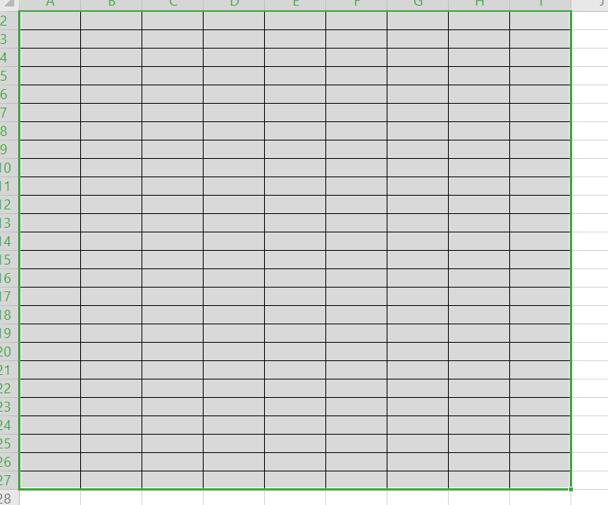
>>免费升级到企业版,赠超大存储空间
然后如图所示,用合并居中按钮调节表格的表头,制作出如下图所示的框架:
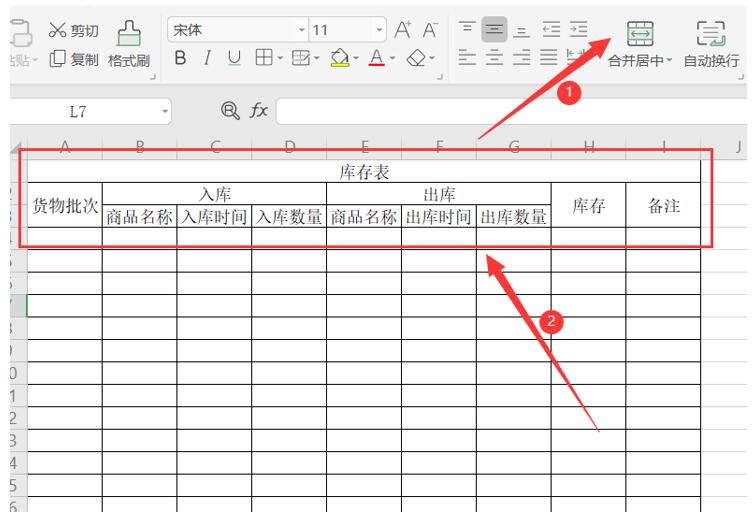
>>免费升级到企业版,赠超大存储空间
在货物批次下方可以填入商品货物的编号,由于一些编号比较长,所以我们可以设置单元格格式:
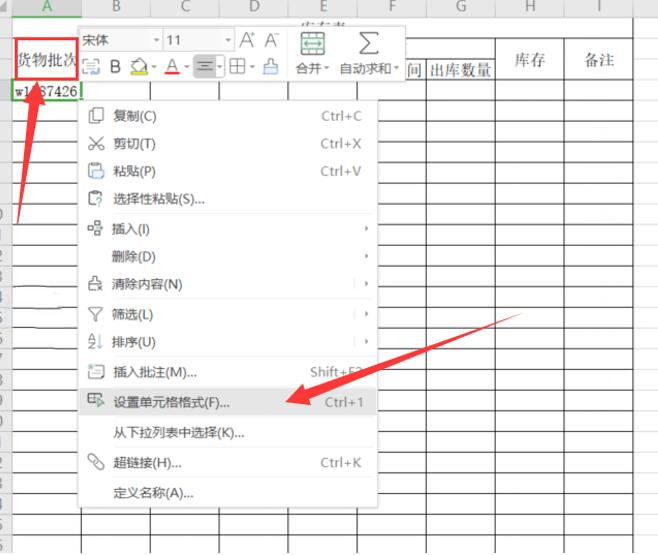
>>免费升级到企业版,赠超大存储空间
将其设置成为文本的格式:

>>免费升级到企业版,赠超大存储空间
然后按照表头,我们可以在下方填写数据,库存就可以用公式计算出:
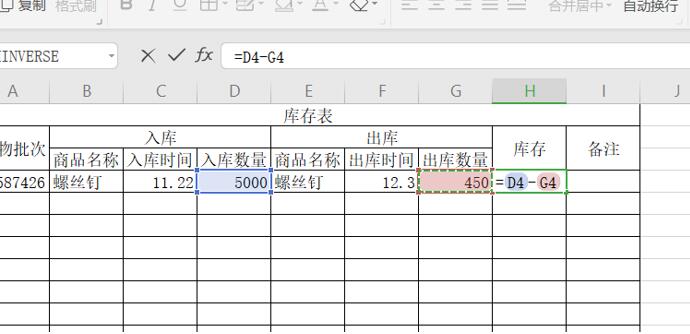
>>免费升级到企业版,赠超大存储空间
然后后面的库存数,可以下拉全部就可以算出来:
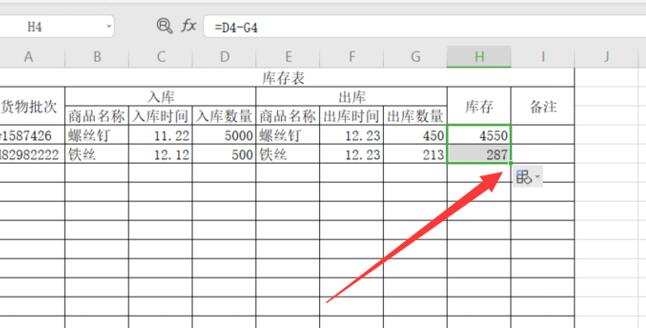
>>免费升级到企业版,赠超大存储空间
这个方法你学会了吗?现在你会用Excel表格制作入库出库表了吧!

 下载文档
下载文档

选择支付方式:
 微信支付
微信支付付款成功后即可下载
如有疑问请关注微信公众号ggq_bm后咨询客服